Слайд 5В архиве кликнем 2 раза на папку с файлами Pantera 2.07 RUS
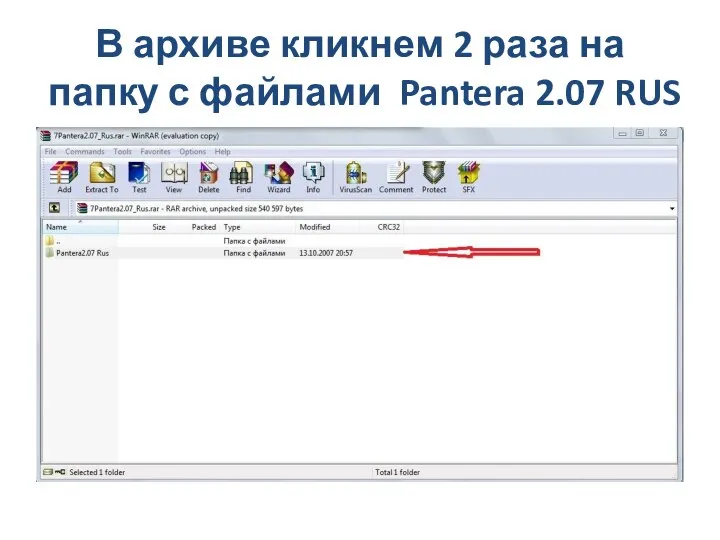
Слайд 6Далее выйдет приложение Pantera 2.07.exe, кликнем 2 раза
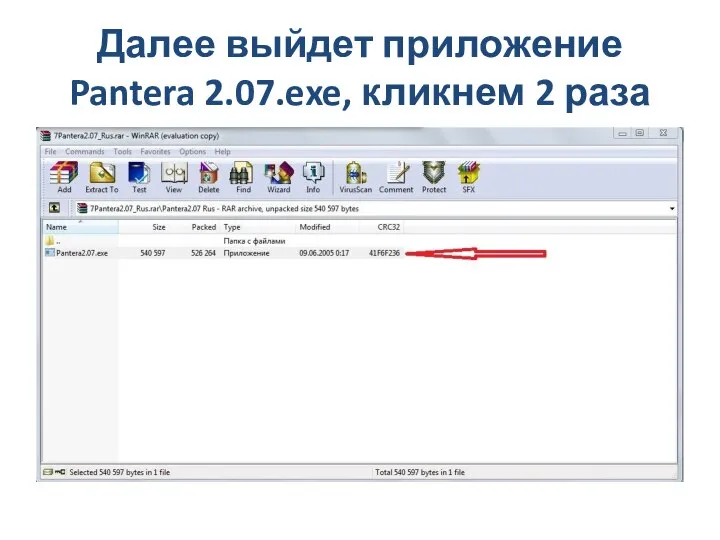
Слайд 7Информация о программе, кликнем ДАЛЕЕ.

Слайд 8Выбираем директорию установки, можно оставить по умолчанию, кликнем ДАЛЕЕ.

Слайд 10Ставим галочку на создание ярлыка на рабочем столе и Закрываем установку программы!
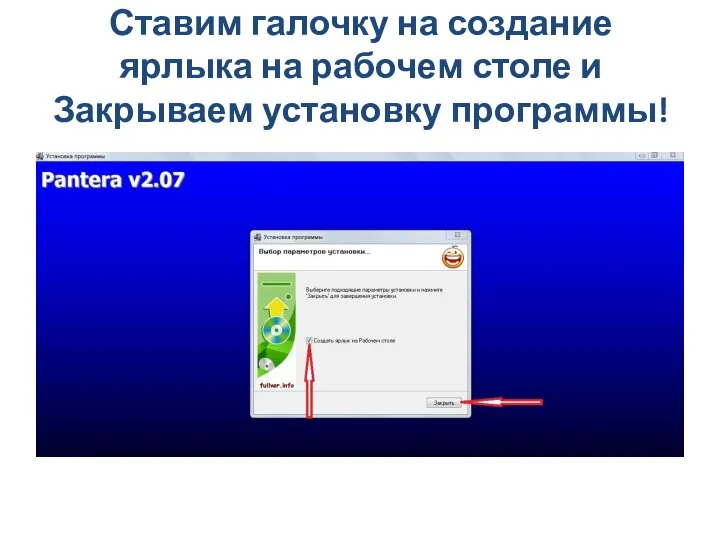
Слайд 11Кликнем на ярлык на рабочем столе.

Слайд 12ПРОЕКТ: пишем заголовок, адрес сайта, цену, логин и пароль латинскими буквами не

менее 6 знаков, ключевые слова через запятую и само объявление, желательно 200-250 символов, знаки тоже считаются символами.
Слайд 13КОТЕГОРИЯ: бизнес и финансы ==> реклама/маркетинг. Далее кликнем на стрелочки и перенесем
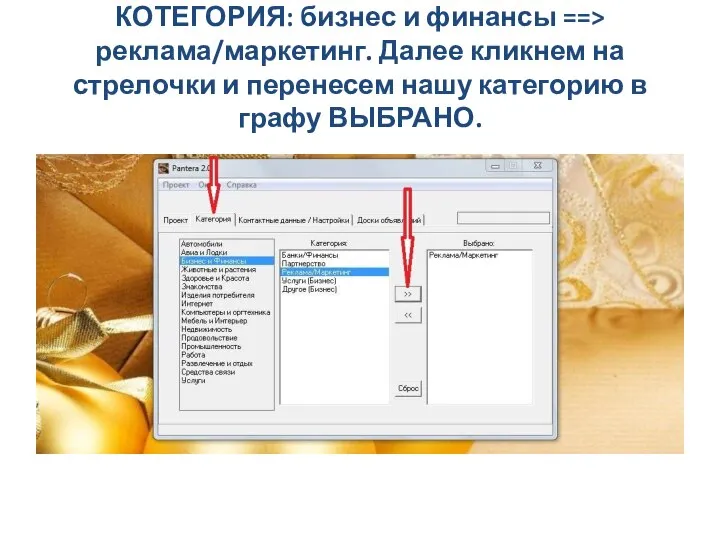
нашу категорию в графу ВЫБРАНО.
Слайд 14Контактные данные: заполняем все поля, ставим число одновременных подключений 20, время ожидания
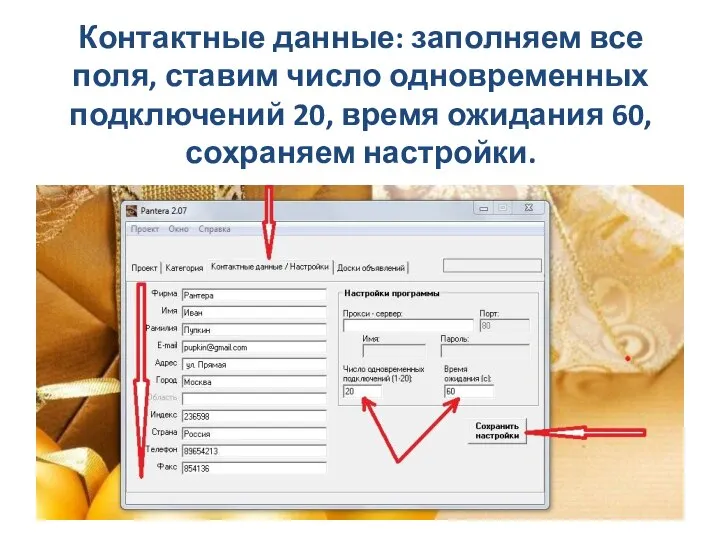
60, сохраняем настройки.
Слайд 15Настройки сохранены, кликнем ОК.
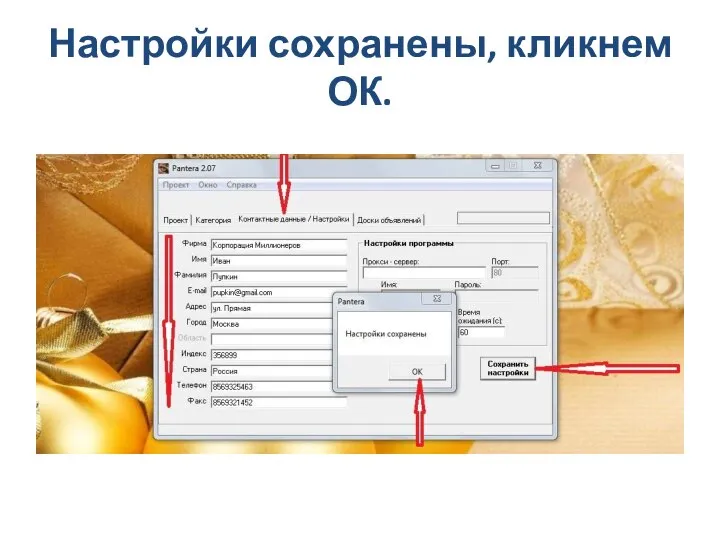
Слайд 16ДОСКИ ОБЪЯВЛЕНИЙ: кликнем ВСЕ, после того как они выделяться, кликнем НАЧАТЬ

Слайд 17Далее выйдет рамка РАЗМЕШЕНИЕ, где Вам будет показано: сколько в очереди, сколько
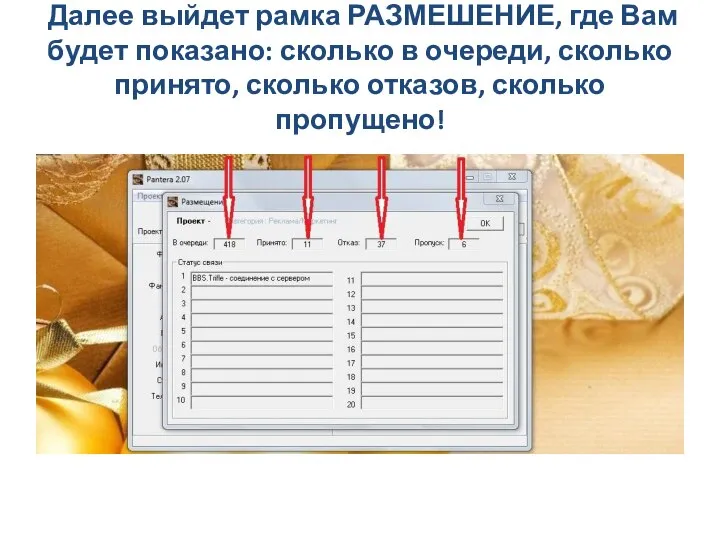
принято, сколько отказов, сколько пропущено!



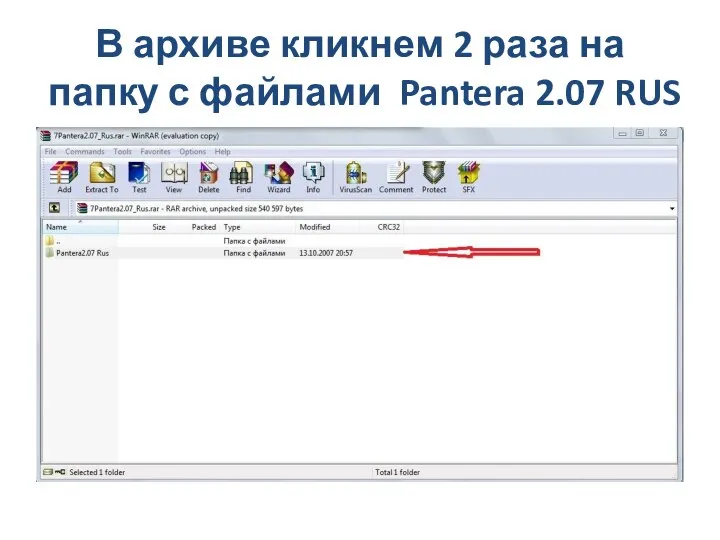
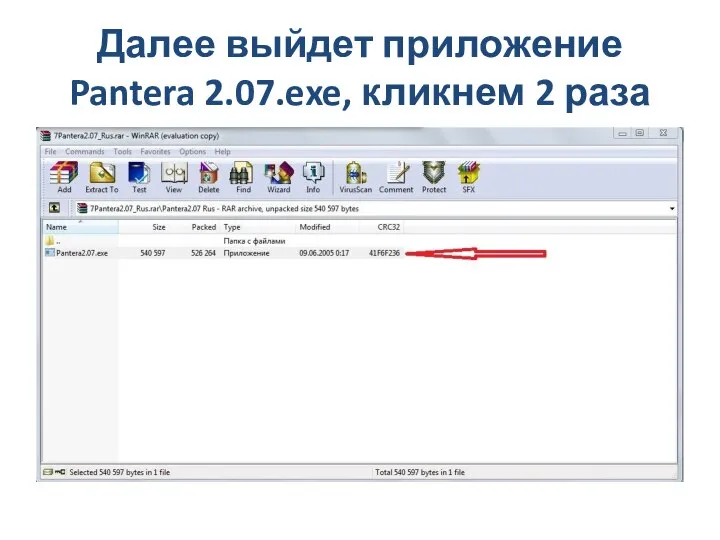


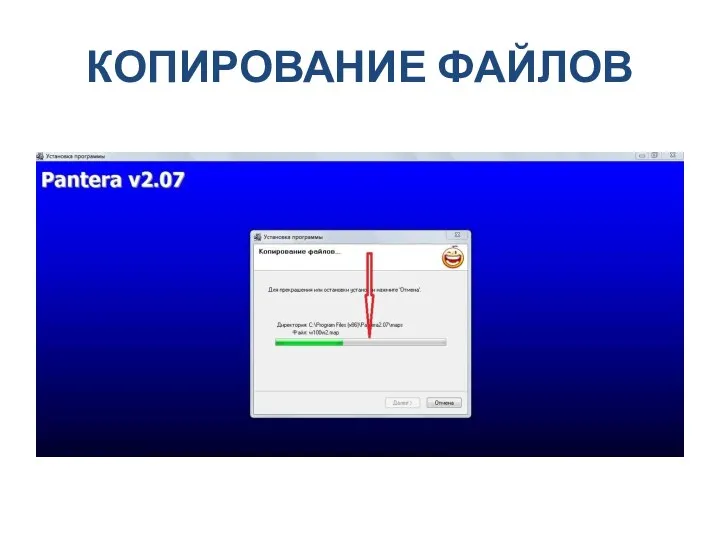
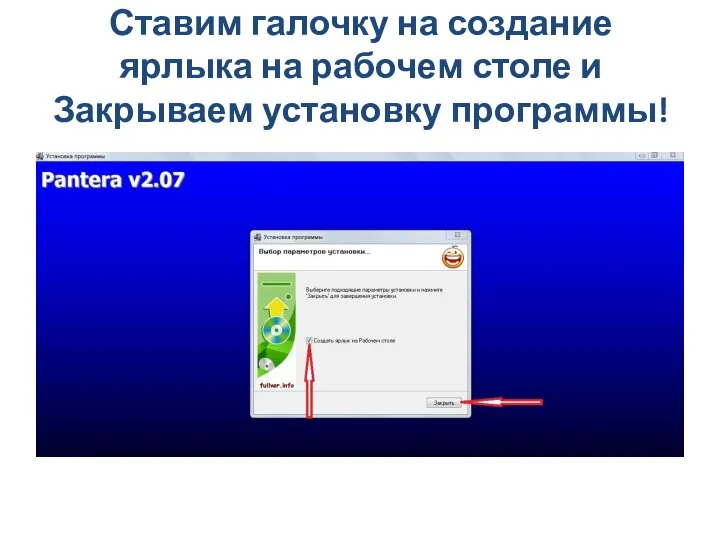


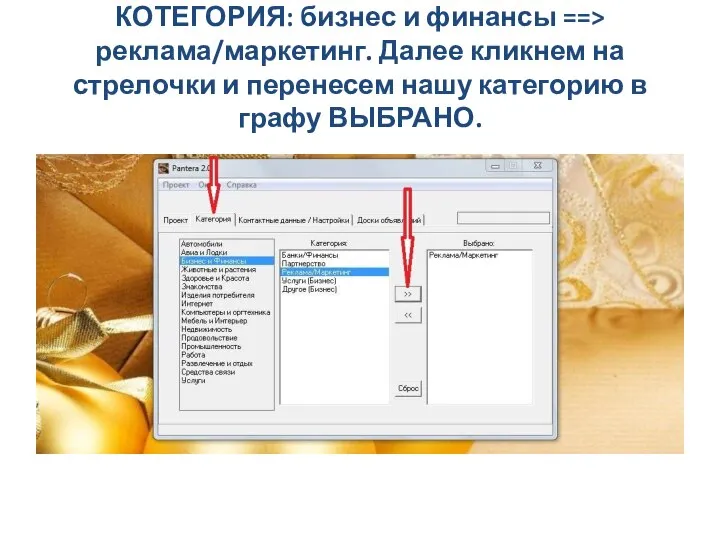
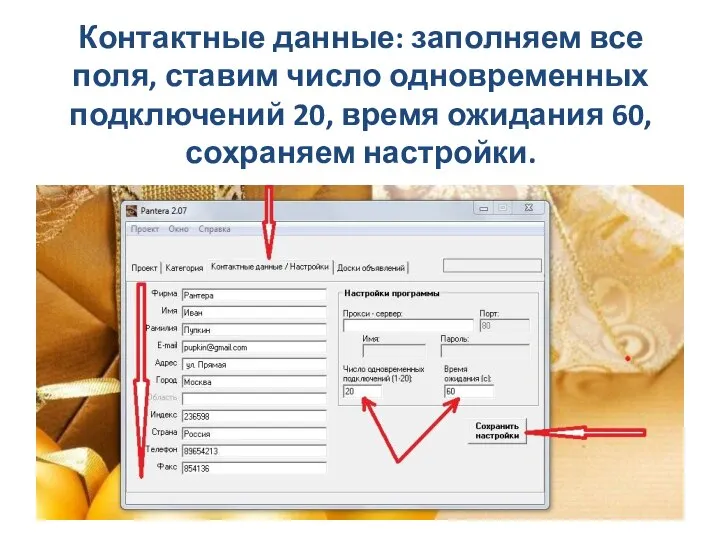
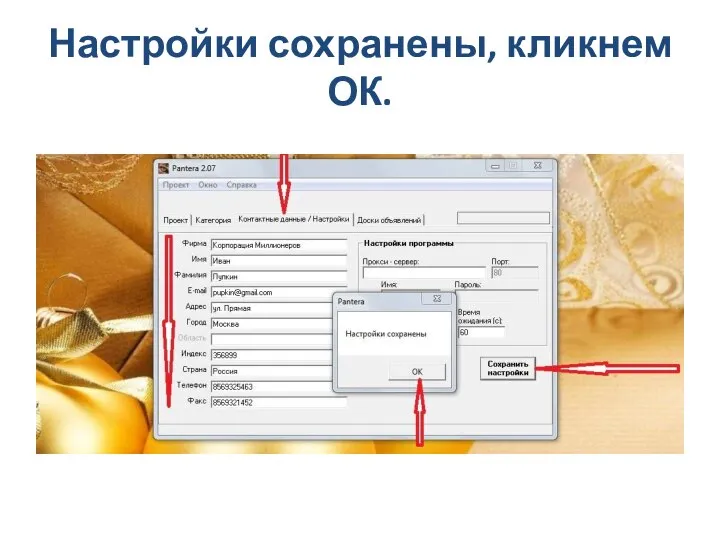

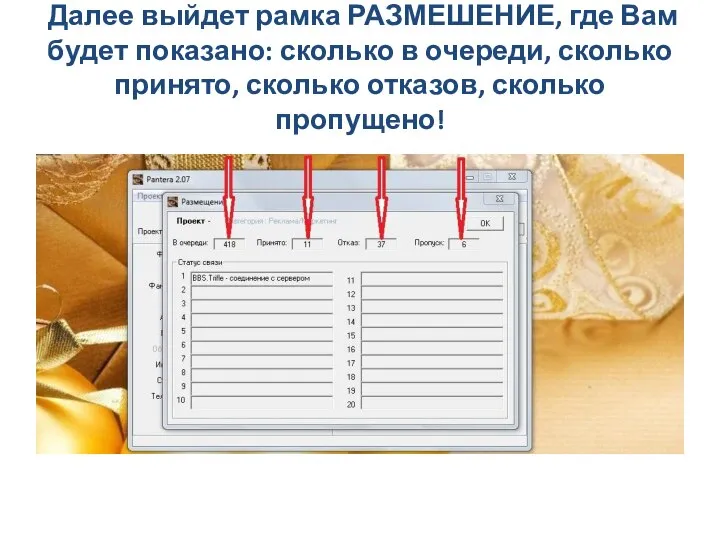
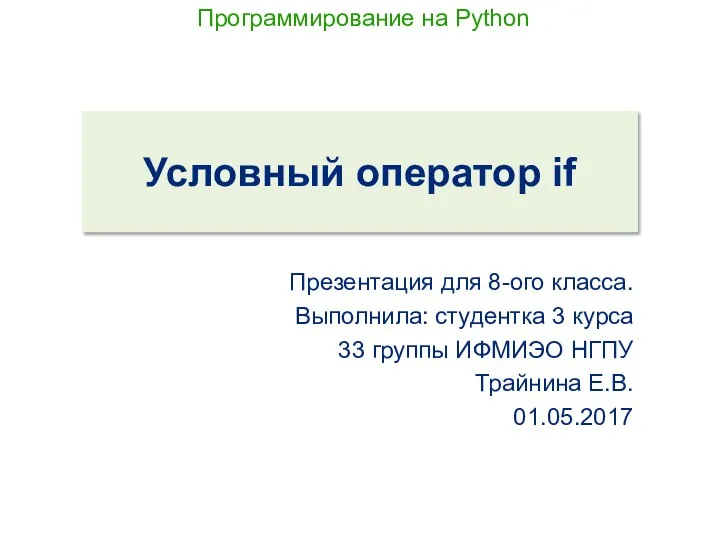 Условный оператор if. 8 класс
Условный оператор if. 8 класс Разработка унифицированного модема для КИС
Разработка унифицированного модема для КИС Образовательные и инфраструктурные возможности в пространственно-архитектурных решениях
Образовательные и инфраструктурные возможности в пространственно-архитектурных решениях Средства ориентации в зданиях
Средства ориентации в зданиях Можливості платформи Web of Science для якісних наукових досліджень
Можливості платформи Web of Science для якісних наукових досліджень Учебно-ознакомительная практика в газете
Учебно-ознакомительная практика в газете Презентация на тему Поколение ЭВМ
Презентация на тему Поколение ЭВМ  Тестирование и развёртывание приложения
Тестирование и развёртывание приложения Как свернуть информацию и запомнить текстМастер-класс
Как свернуть информацию и запомнить текстМастер-класс Приёмы работы с текстовой информацией
Приёмы работы с текстовой информацией Основные направления работы ФИМЦ
Основные направления работы ФИМЦ Анимация. 3D графика
Анимация. 3D графика Реле управления, цифровые технологии и логические схемы
Реле управления, цифровые технологии и логические схемы Лекция 2
Лекция 2 Интерфейс программы Компас-3D версия 17
Интерфейс программы Компас-3D версия 17 Создание интернет магазина
Создание интернет магазина Полиморфизм. Лекция 6
Полиморфизм. Лекция 6 Знакомство c системой трехмерного твердотельного моделирования
Знакомство c системой трехмерного твердотельного моделирования Мир без интернета. Опрос учащихся 5-8 классов
Мир без интернета. Опрос учащихся 5-8 классов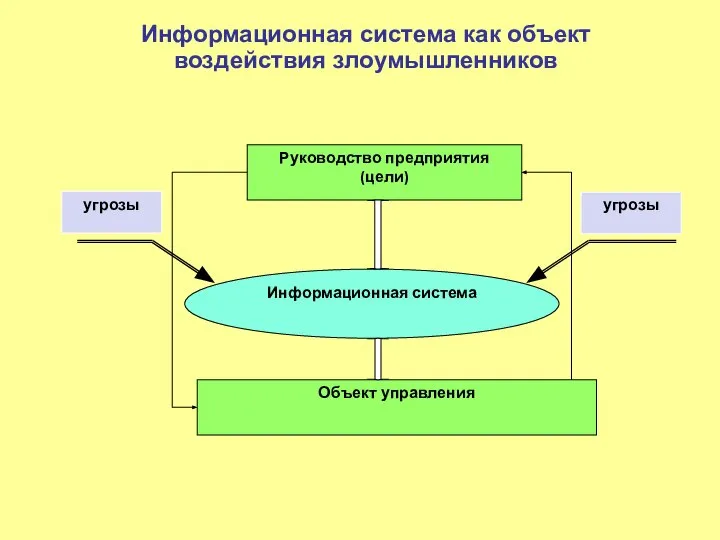 Информационная система как объект воздействия злоумышленников
Информационная система как объект воздействия злоумышленников История возникновения интернета
История возникновения интернета Мастер-класс по созданию маски в instagram
Мастер-класс по созданию маски в instagram Возможности текстового процессора WORD
Возможности текстового процессора WORD Wi-Fi роутер Xiaomi Mi Router 4C
Wi-Fi роутер Xiaomi Mi Router 4C Sheykin
Sheykin Внедрение IT технологий в деятельность налоговых органов
Внедрение IT технологий в деятельность налоговых органов Компьютерные сети
Компьютерные сети Работа классного руководителя с учащимися по обеспечению медиабезопасности
Работа классного руководителя с учащимися по обеспечению медиабезопасности